 Software-Tutorial
Software-Tutorial
 mobile Applikation
mobile Applikation
 So stellen Sie den Bildverbesserungsverarbeitungsmodus von Scanner Almighty ein_So stellen Sie den Bildverbesserungsverarbeitungsmodus von Scanner Almighty ein
So stellen Sie den Bildverbesserungsverarbeitungsmodus von Scanner Almighty ein_So stellen Sie den Bildverbesserungsverarbeitungsmodus von Scanner Almighty ein
So stellen Sie den Bildverbesserungsverarbeitungsmodus von Scanner Almighty ein_So stellen Sie den Bildverbesserungsverarbeitungsmodus von Scanner Almighty ein
Wie stelle ich den Bildverbesserungsverarbeitungsmodus des Scanners ein? In diesem Artikel stellt Ihnen der PHP-Editor Yuzai vor, wie Sie den Bildverbesserungsverarbeitungsmodus von Scanner Almighty einstellen und welche Vorteile und spezifischen Betriebsschritte der Bildverbesserungsverarbeitungsmodus bietet. Ich glaube, dass Sie nach dem Lesen dieses Artikels das Problem der Einstellung des Bildverbesserungsverarbeitungsmodus des Scanners leicht lösen können.
1. Zuerst öffnen wir die Software [Scanner Almighty King] auf dem Mobiltelefon, wie im Bild unten gezeigt.
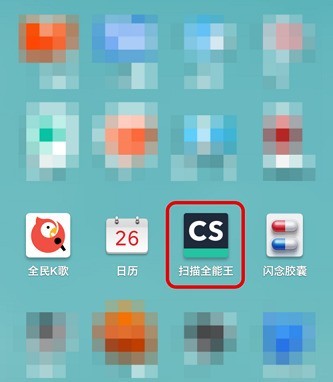
2. Nach dem Öffnen sehen wir in der oberen linken Ecke ein [drei horizontale Balken]-Symbol, wir klicken darauf, wie im Bild unten gezeigt.

3. Nach dem Klicken erscheint ein Menü und wir sehen eine Schaltfläche [Einstellungen], wie im Bild unten gezeigt.
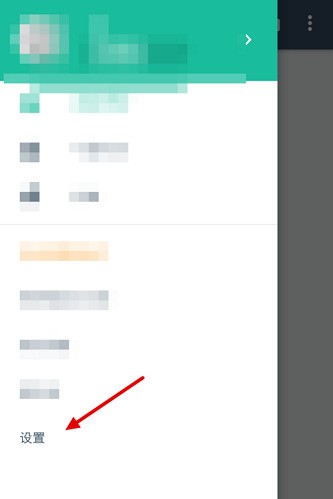
4. Klicken Sie auf die Schaltfläche [Einstellungen] und wir sehen ein [Dokument scannen], wie im Bild unten gezeigt.
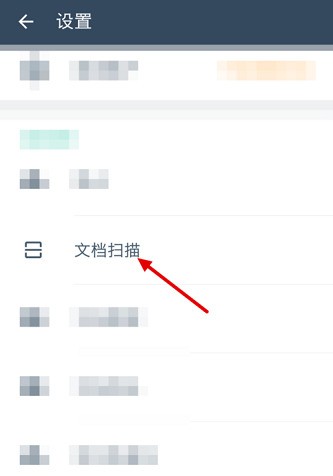
5. Wenn wir zum Betreten klicken, sehen wir einen [Bildverbesserungsverarbeitungsmodus], wie im Bild unten gezeigt.
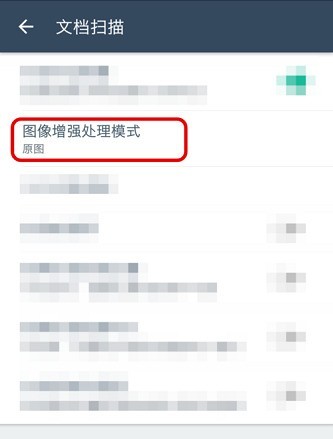
6. Klicken Sie auf [Bildverbesserungs-Verarbeitungsmodus] und ein Auswahlmodus wird angezeigt, wie in der Abbildung unten gezeigt.
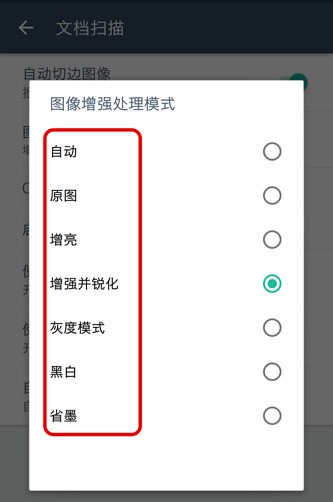
Das obige ist der detaillierte Inhalt vonSo stellen Sie den Bildverbesserungsverarbeitungsmodus von Scanner Almighty ein_So stellen Sie den Bildverbesserungsverarbeitungsmodus von Scanner Almighty ein. Für weitere Informationen folgen Sie bitte anderen verwandten Artikeln auf der PHP chinesischen Website!

Heiße KI -Werkzeuge

Undresser.AI Undress
KI-gestützte App zum Erstellen realistischer Aktfotos

AI Clothes Remover
Online-KI-Tool zum Entfernen von Kleidung aus Fotos.

Undress AI Tool
Ausziehbilder kostenlos

Clothoff.io
KI-Kleiderentferner

AI Hentai Generator
Erstellen Sie kostenlos Ai Hentai.

Heißer Artikel

Heiße Werkzeuge

Notepad++7.3.1
Einfach zu bedienender und kostenloser Code-Editor

SublimeText3 chinesische Version
Chinesische Version, sehr einfach zu bedienen

Senden Sie Studio 13.0.1
Leistungsstarke integrierte PHP-Entwicklungsumgebung

Dreamweaver CS6
Visuelle Webentwicklungstools

SublimeText3 Mac-Version
Codebearbeitungssoftware auf Gottesniveau (SublimeText3)

Heiße Themen
 Photoshop ist offiziell auf dem iPhone erhältlich
Mar 06, 2025 am 09:56 AM
Photoshop ist offiziell auf dem iPhone erhältlich
Mar 06, 2025 am 09:56 AM
Photoshop meldet sich offiziell auf iPhone an! Verabschieden Sie sich von den Einschränkungen der Bearbeitung mobiler Image! Photoshop, eine Benchmark -Software im Bereich der Bildbearbeitung, ist endlich offiziell auf dem iPhone gelandet! Photoshop ist seit mehr als drei Jahrzehnten der Branchenstandard, aber im Bereich der Bearbeitung von Mobiltelefonen mussten sich Benutzer auf andere Anwendungen verlassen. Diese Situation hat sich durch die Veröffentlichung der Photoshop iPhone -Version am 25. Februar geändert. Sie können jetzt im App Store nach "Photoshop" suchen, um diese kostenlose App herunterzuladen. Neben den Kernbildern und Designwerkzeugen stehen kostenlos zahlreiche Funktionen zur Verfügung: Auswahl, Schichten und Masken Klicken Sie auf das Tool auswählen Fleckenreparaturmalerei
 So machen Sie Fotos auf Android ohne den gesamten Nachbearbeitungsmüll
Mar 13, 2025 pm 01:09 PM
So machen Sie Fotos auf Android ohne den gesamten Nachbearbeitungsmüll
Mar 13, 2025 pm 01:09 PM
Die Kamera Ihres Telefons filtert, verarbeitet und KI -Anpassungen, dass Sie die Realität selbst in Frage stellen können. In einer Welt, in der Google Sie in Fotos bringen kann, die Sie machen, was ist überhaupt echt? Wenn Sie es lieber vermeiden möchten, Ihr Telefon zu entscheiden, was
 Das Xiaomi Game Center vollständig deinstallieren: Keine Reste!
Mar 18, 2025 pm 06:00 PM
Das Xiaomi Game Center vollständig deinstallieren: Keine Reste!
Mar 18, 2025 pm 06:00 PM
Der Artikel beschreibt Schritte, um das Xiaomi Game Center vollständig zu deinstallieren, Restdateien zu entfernen, automatisch zu reinstallation zu verhindern und die Entfernung der App von einem Gerät zu überprüfen.
 Ich habe Yope ausprobiert, Gen Zs neue Lieblings-Foto-Sharing-App
Mar 05, 2025 am 10:41 AM
Ich habe Yope ausprobiert, Gen Zs neue Lieblings-Foto-Sharing-App
Mar 05, 2025 am 10:41 AM
Yope: Eine Gen Z Photo-Sharing-App-Bewertung-ist es den Hype wert? Ich bin immer bestrebt, neue Social -Media -Apps zu erkunden, insbesondere diejenigen, die sich auf Fotoaustausch konzentrieren. Yope (iOS und Android), die aktuelle trendige App, die im September 2024 eingeführt wurde und impresstiert
 Der schnellste Weg, das Xiaomi Game Center zu deinstallieren (2025)
Mar 18, 2025 pm 06:03 PM
Der schnellste Weg, das Xiaomi Game Center zu deinstallieren (2025)
Mar 18, 2025 pm 06:03 PM
In Artikel wird der schnellste Weg zum Deinstallieren von Xiaomi Game Center im Jahr 2025 mit integrierten Einstellungen mit optionalen Tools von Drittanbietern für die Effizienz erörtert.
 Instagram wird (normalerweise) nicht (normalerweise), wenn Sie Screenshot
Mar 07, 2025 am 09:56 AM
Instagram wird (normalerweise) nicht (normalerweise), wenn Sie Screenshot
Mar 07, 2025 am 09:56 AM
Instagram Screenshot Benachrichtigungen: Die vollständige Anleitung Haben Sie sich jemals gefragt, ob die Instagram -Geschichte von jemandem ein Screenshot aufgenommen oder veröffentlichen? Lassen Sie uns die Verwirrung beseitigen. Während Screenshots von regulären Beiträgen und Geschichten keine Benachrichtigungen auslösen, auslösen
 Wie man das Xiaomi Game Center deinstalliert
Mar 18, 2025 pm 06:01 PM
Wie man das Xiaomi Game Center deinstalliert
Mar 18, 2025 pm 06:01 PM
Der Artikel enthält eine detaillierte Anleitung zum Deinstallieren von Xiaomi Game Center, der Erörterung von Standard- und alternativen Methoden und potenziellen Leistungsverbesserungen nach der Uninstallation.
 Xiaomi Game Center stecken geblieben? Hier erfahren Sie, wie man es deinstalliert!
Mar 18, 2025 pm 06:01 PM
Xiaomi Game Center stecken geblieben? Hier erfahren Sie, wie man es deinstalliert!
Mar 18, 2025 pm 06:01 PM
In Artikel werden das Stifting Xiaomi Game Center, Fehlerbehebung und Erkundung von Gaming -Alternativen erläutert. Hauptproblem ist die App -Fehlfunktion und das Entfernen.





